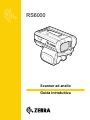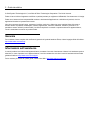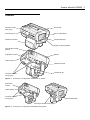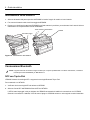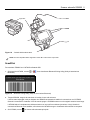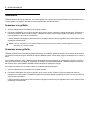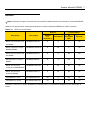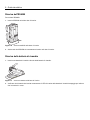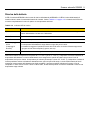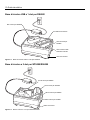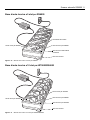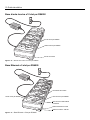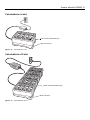Scanner ad anello
Guida introduttiva
RS6000

2 Guida introduttiva
© 2016 Symbol Technologies LLC, una filiale di Zebra Technologies Corporation. Tutti i diritti riservati.
Zebra si riserva il diritto di apportare modifiche a qualsiasi prodotto per migliorarne l'affidabilità, il funzionamento o il design.
Zebra non si assume alcuna responsabilità correlata o derivante dall'applicazione o dall'utilizzo di prodotti, circuiti o
applicazioni descritti nel presente documento.
Non viene concessa alcuna licenza, espressa o implicita, preclusiva o d'altro tipo sotto qualsiasi diritto di brevetto o
brevetto relativo a qualsiasi combinazione, sistema, apparecchio, macchina, materiale, metodo o processo in cui
potrebbero essere utilizzati i prodotti Zebra. Una licenza implicita è concessa a copertura soltanto di apparecchiature,
circuiti e sottosistemi contenuti nei prodotti Zebra.
Garanzia
Per consultare il testo completo del certificato di garanzia dei prodotti hardware Zebra, visitare la pagina Web all'indirizzo:
http://www.zebra.com/warranty
.
Informazioni sull'assistenza
In caso di problemi con l'utilizzo dell'apparecchiatura, contattare il servizio di assistenza ai sistemi o di assistenza tecnica
aziendale. In caso di problemi con l'apparecchiatura, il servizio contatterà a sua volta il centro di assistenza clienti Zebra
globale all'indirizzo: http://www.zebra.com/support
.
Per la versione più recente di questa guida, visitare il sito Web: http://www.zebra.com/support
.

Scanner ad anello RS6000 3
Funzioni
Figura 1-1 Funzioni per la configurazione dell'RS6000 con grilletto
Figura 1-2 Funzioni per la configurazione dell'RS6000 senza grilletto
Finestra dell'imager
Batteria
Tasto di sblocco della
batteria
Fascetta da dito
Grilletto di scansione
Fibbia per fascetta
Segnalatore acustico
Etichetta controllo
delle risorse
LED di stato
LED di sistema
Cuscinetto morbido
Due (2) pezzi
Gruppo di rotazione grilletto
Tasto di ripristino Gancio della batteria
Fascetta per modello senza grilletto
Segnalatore
acustico
LED di sistema
Cuscinetto morbido
Due (2) pezzi
Finestra dell'imager

4 Guida introduttiva
Installazione della batteria
1. Allineare la batteria alla parte superiore dell'RS6000 e inserire l'angolo di metallo nel vano batterie.
2. Far scorrere la batteria nello slot di bloccaggio dell'RS6000.
3. Premere con decisione la batteria sull'RS6000 fino a farla scattare in posizione, per assicurarsi che il tasto di sblocco
della batteria sia completamente inserito nell'RS6000.
Figura 1-3 Installazione della batteria
Connessione Bluetooth
NFC con Tap-to-Pair
L'RS6000 è dotato di tecnologia NFC e supporta la tecnologia Bluetooth Tap-to-Pair.
Per connettersi a un WT6000:
1. Verificare che la tecnologia NFC sia attivata sul WT6000.
2. Allineare l'icona NFC dell'RS6000 all'icona NFC del WT6000.
Il LED di stato lampeggia in blu per indicare che l'RS6000 sta tentando di stabilire la connessione con il WT6000.
Quando la connessione è stabilita, il LED di stato si spegne e l'RS6000 emette un unico segnale acustico basso/alto.
NOTA I seguenti metodi di connessione valgono soltanto per i computer portatili Zebra. Per ulteriori informazioni, consultare il
manuale per l'utente dell'RS6000, p/n MN-002704-xx.
Slot di bloccaggio
Batteria
Tasto di sblocco della batteria
2
3
1

Scanner ad anello RS6000 5
Figura 1-4 Contatto delle antenne NFC
Scan2Pair
Per associare l'RS6000 con il WT6000 utilizzando SSI:
1. Sul dispositivo WT6000, toccare > . Viene visualizzato Bluetooth Pairing Utility (Utility di associazione
Bluetooth).
Figura 1-5 Bluetooth Pairing Utility (Utility di associazione Bluetooth)
2. Tramite l'RS6000, eseguire la scansione del codice a barre sullo schermo.
Il LED di stato lampeggia in blu per indicare che l'RS6000 sta tentando di stabilire la connessione con il WT6000.
Quando la connessione è stabilita, il LED di stato si spegne e l'RS6000 emette un unico segnale acustico breve/lungo.
Il WT6000 indica il completamento dell'associazione con una notifica combinata (acustica e visiva). Quando la
connessione Bluetooth viene stabilita, sullo schermo del WT6000 vengono visualizzate delle notifiche a comparsa.
3. Sul WT6000, toccare per tornare alla schermata principale.
NOTA Non tutti i dispositivi Zebra supportano i lettori NFC e la funzione Tap-to-Pair.
Logo NFC

6 Guida introduttiva
Scansione
L'RS6000 presenta due tipi di scansione, con e senza grilletto. Per ulteriori informazioni sull'attivazione della scansione con
o senza grilletto, consultare il manuale per l'utente dell'RS6000
, p/n MN-002704-xx.
Scansione con grilletto
1. Avviare un'applicazione di scansione sul computer portatile.
2. Posizionare l'RS6000 a circa 22,8 cm (9 pollici) da un codice a barre e premere il grilletto di scansione. Posizionare il
mirino di puntamento laser sul codice a barre. L'RS6000 necessita di un'immagine digitale (fotografia) del codice a
barre da salvare in memoria per la decodifica.
Il LED di scansione lampeggia in verde ed emette un segnale acustico acuto per segnalare che il codice a barre è stato
decodificato correttamente.
Scansione senza grilletto
L'RS6000 è dotato della funzionalità di grilletto automatico. In modalità di grilletto automatico, sia il sensore di movimento
che quello di prossimità vengono utilizzati per attivare l'RS6000 quando l'utente deve eseguire la scansione di un codice a
barre.
Con il grilletto automatico attivo, l'RS6000 esegue automaticamente la scansione, se il movimento si arresta e il codice a
barre viene posizionato nel campo di rilevamento del sensore di prossimità dell'RS6000. L'RS6000 esegue la scansione
del codice a barre, quindi passa in modalità a basso consumo per risparmiare energia.
Per eseguire la scansione di un codice a barre in modalità di grilletto automatico:
1. Avviare un'applicazione di scansione sul computer portatile.
2. Posizionare l'RS6000 a circa 22,8 cm (9 pollici) da un codice a barre. Puntare il mirino di puntamento laser per
scansionare il codice a barre. L'RS6000 necessita di un'immagine digitale (fotografia) del codice a barre da salvare in
memoria per la decodifica.
Il LED di scansione lampeggia in verde ed emette un segnale acustico acuto per segnalare che il codice a barre è stato
decodificato correttamente.
NOTA In alcune configurazioni, una corretta decodifica dei codice a barre viene indicata mediante l'applicazione software in
esecuzione sul computer portatile.

Scanner ad anello RS6000 7
Ricarica
Utilizzare uno degli accessori nella seguente tabella per caricare la batteria dell'RS6000 e/o quella di ricambio.
Consultare il manuale per l'utente dell'RS6000 p/n MN-002704-xx, per informazioni dettagliate su tutti gli accessori di
ricarica.
NOTA Assicurarsi di seguire le istruzioni sulla sicurezza delle batterie descritte nel manuale per l'utente dell'RS6000.
Tabella 1-1 Ricarica e comunicazione
Descrizione Part number
Ricarica Comunicazione
Batteria
(nel
dispositivo)
Solo batteria
Da
microUSB a
USB
Ethernet
Base di ricarica USB a 1 slot
per RS6000
CRD-NGRS-1S1BU-01 Sì Sì Sì No
Base di ricarica a 2 slot per
WT6000/RS6000
CRD-NWTRS-2SUCH-01 Sì No Sì No
Base di sola ricarica a 5 slot
per RS6000
CRD-NGRS-5S5BC-01 Sì Sì No No
Base Ethernet a 5 slot per
RS6000
CRD-NGRS-5S5BE-01 Sì Sì No Sì
Base di sola ricarica a
10 slot per WT6000/RS6000
CRD-NWTRS-10SCH-01 Sì No No No
Base di sola ricarica a
10 slot per RS6000
CRD-NGRS-5S5BC-01 Sì No No No
Caricabatteria a 4 slot SAC-NWTRS-4SCH-01 No Sì No No
Caricabatteria a 20 slot SAC-NWTRS-20SCH-01 No Sì No No

8 Guida introduttiva
Ricarica dell'RS6000
Per caricare l'RS6000:
1. Inserire l'RS6000 nel relativo slot di ricarica.
Figura 1-6 Inserire l'RS6000 nella base di ricarica
2. Assicurarsi che l'RS6000 sia correttamente inserito nello slot di ricarica.
Ricarica della batteria di ricambio
1. Inserire una batteria di ricambio nello slot della batteria di ricambio.
Figura 1-7 Inserire la batteria sulla base di ricarica
2. Verificare che la batteria sia inserita correttamente. Il LED di ricarica della batteria di ricambio lampeggia per indicare
che la ricarica è in corso.

Scanner ad anello RS6000 9
Ricarica della batteria
Il LED di ricarica dell'RS6000 indica lo stato di ricarica della batteria dell'RS6000 e il LED di ricarica della batteria di
ricambio indica lo stato di ricarica della batteria di ricambio. Vedere Tabella 1-2 a pagina 1-9. La batteria da 3.350 mAh
si ricarica completamente in meno di quattro ore a temperatura ambiente.
Ricaricare le batterie a temperature comprese tra 0 °C e 40 °C (da 32 °F a 104 °F). Il dispositivo e la base controllano la
temperatura della batteria. La ricarica della batteria viene eseguita solo quando la batteria si trova entro i limiti di
temperatura sicuri per la ricarica. A temperature più elevate (ad esempio a circa +35 °C/+95 °F), il dispositivo o la base di
ricarica potrebbero attivare e disattivare alternativamente, per brevi periodi di tempo, la ricarica della batteria al fine di
mantenere la temperatura della batteria entro limiti accettabili. Il processo potrebbe richiedere più tempo, al fine di
completare un intero ciclo di carica. Tramite il LED di stato, la base indica quando la ricarica è disattivata a causa di una
temperatura troppo elevata.
Tabella 1-2 Indicatori LED di ricarica
Stato Indicazione
Spento La batteria non si ricarica. La batteria non è inserita correttamente nella base o non è collegata a una
fonte di alimentazione. La base non è alimentata.
Giallo fisso Batteria in carica.
Verde fisso La batteria è completamente carica.
Rosso lampeggiante
veloce
(2 lampeggi al
secondo)
Errore di ricarica, ad esempio:
- La temperatura della batteria è troppo bassa o troppo alta per la ricarica.
- La batteria ha raggiunto il periodo di timeout dei cicli di carica. La ricarica è durata troppo senza
giungere ad una carica completa (in genere, otto ore).
Rosso fisso Ricarica della batteria non integra in corso o completata.

10 Guida introduttiva
Base di ricarica USB a 1 slot per RS6000
Figura 1-8 Base di ricarica USB a 1 slot per RS6000
Base di ricarica a 2 slot per WT6000/RS6000
Figura 1-9 Base di ricarica a 2 slot per WT6000/RS6000
LED di ricarica della
batteria di ricambio
Slot batteria di ricambio
LED di accensione
Slot di carica per RS6000
LED di ricarica per
RS6000
LED di ricarica per RS6000
Slot di carica per RS6000
LED di accensione
Slot di carica per WT6000
LED di ricarica per WT6000

Scanner ad anello RS6000 11
Base di sola ricarica a 5 slot per RS6000
Figura 1-10 Base di sola ricarica a 5 slot per RS6000
Base di sola ricarica a 10 slot per WT6000/RS6000
Figura 1-11 Base di sola ricarica a 10 slot per WT6000/RS6000
LED di ricarica della batteria
di ricambio
Slot batteria di ricambio
LED di accensione
Slot di carica per RS6000
LED di ricarica per RS6000
LED di ricarica per RS6000
Slot di carica per RS6000
LED di accensione
Slot di carica per WT6000
LED di ricarica per WT6000

12 Guida introduttiva
Base di sola ricarica a 10 slot per RS6000
Figura 1-12 Base di sola ricarica a 10 slot per RS6000
Base Ethernet a 5 slot per RS6000
Figura 1-13 Base Ethernet a 5 slot per RS6000
LED di ricarica per RS6000
LED di accensione
Slot di carica per RS6000
LED di ricarica della batteria
di ricambio
Slot batteria di ricambio
Slot di carica per RS6000
LED di ricarica per RS6000
LED di accensione 100/100
LED di alimentazione 1000

Scanner ad anello RS6000 13
Caricabatteria a 4 slot
Figura 1-14 Caricabatteria a 4 slot
Caricabatteria a 20 slot
Figura 1-15 Caricabatteria a 20 slot
LED di ricarica della batteria (4)
LED di accensione
LED di ricarica della batteria (20)
LED di accensione

MN-002748-01IT Revisione A - Maggio 2016
Zebra Technologies Corporation, Inc.
3 Overlook Point
Lincolnshire, IL 60069, U.S.A.
http://www.zebra.com
Zebra e il logo della testa di zebra stilizzata sono marchi di ZIH Corp., registrati in molte
giurisdizioni in tutto il mondo. Tutti gli altri marchi appartengono ai rispettivi proprietari.
© 2016 Symbol Technologies LLC, una filiale di Zebra Technologies Corporation.
Tutti i diritti riservati.
-
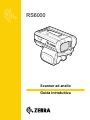 1
1
-
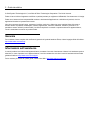 2
2
-
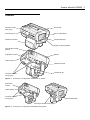 3
3
-
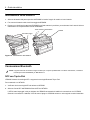 4
4
-
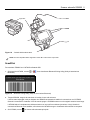 5
5
-
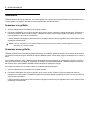 6
6
-
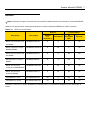 7
7
-
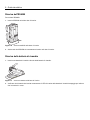 8
8
-
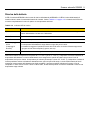 9
9
-
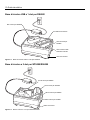 10
10
-
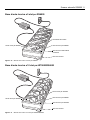 11
11
-
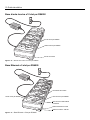 12
12
-
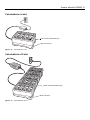 13
13
-
 14
14
Documenti correlati
-
Zebra RS6000 Manuale del proprietario
-
Zebra RS4000 Manuale del proprietario
-
Zebra HS3100 Manuale del proprietario
-
Zebra WT6000 Manuale del proprietario
-
Zebra MC33XX Manuale del proprietario
-
Zebra MC3300 Manuale del proprietario
-
Zebra TC20 Manuale del proprietario
-
Zebra MC67 Guida utente
-
Zebra WT6000 Manuale del proprietario
-
Zebra WT6000/RS6000 Manuale del proprietario